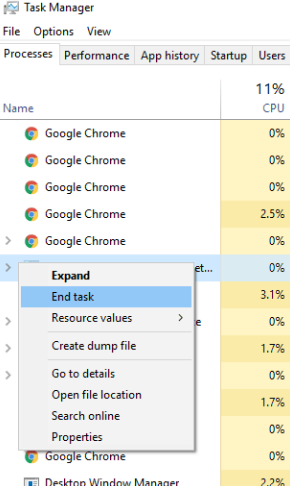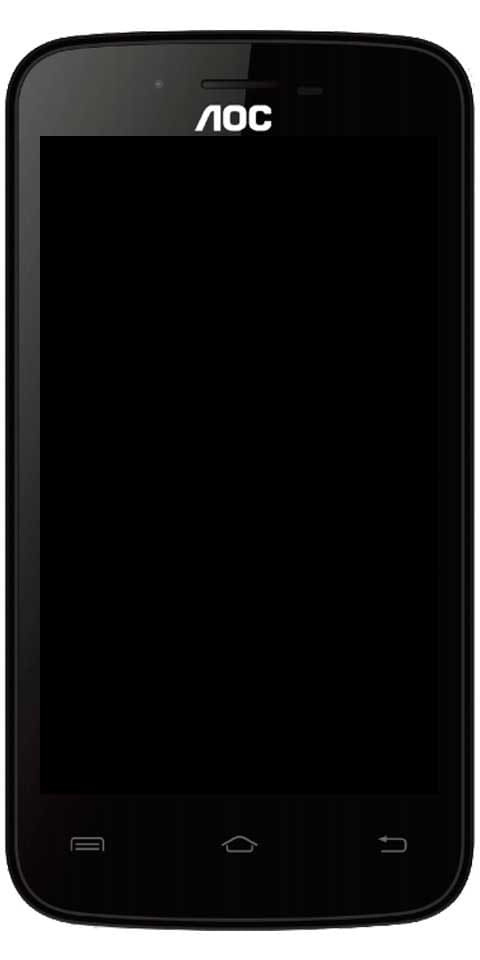Windows Installed Unsupported Directory - วิธีแก้ไข

Windows ของคุณติดตั้งไดเร็กทอรีที่ไม่รองรับหรือไม่? คุณเคยประสบปัญหาใด ๆ กับ Windows ที่ไม่มีหรือวิธีแก้ปัญหาที่ซับซ้อนมากหรือไม่? สิ่งที่ผู้ใช้หรือผู้เชี่ยวชาญส่วนใหญ่แนะนำในขั้นตอนนั้นคือการย้ายด้วยการติดตั้งใหม่ทั้งหมดและรีเซ็ตพีซีของคุณ โดยปกติจะใช้งานได้และช่วยให้คุณเริ่มต้นใช้งานไฟล์ทั้งหมดของคุณที่มีอยู่ได้ทันที ในระหว่างการติดตั้งผู้ใช้หลายคนใช้สื่อการติดตั้งเดียวกันกับที่สามารถใช้ติดตั้งบน Windows ได้ตั้งแต่แรก และพวกเราหลายคนอ้างว่าไม่สามารถเก็บรักษาไฟล์ของพวกเขาเช่นแอพเอกสารการตั้งค่า ฯลฯ ข้อผิดพลาดที่คุณอาจพบระหว่างการติดตั้งใหม่คือ:
คุณไม่สามารถเก็บไฟล์ส่วนตัวการตั้งค่าและแอปของ Windows ได้เนื่องจาก Windows เวอร์ชันปัจจุบันของคุณอาจติดตั้งในไดเรกทอรีที่ไม่รองรับ
วิธีแก้ไข Windows ที่ติดตั้งปัญหาไดเรกทอรีที่ไม่รองรับ:
บางทีคุณอาจไม่ทราบเกี่ยวกับปัญหานี้ แต่อาจมีหลายอย่างที่ผิดพลาดที่นี่ บทความนี้มีวัตถุประสงค์เพื่อเสนอแนวทางแก้ไขที่เป็นไปได้ในการแก้ไขปัญหา มาดูวิธีแก้ไขปัญหาไดเรกทอรีที่ไม่รองรับกัน
lg g3 รอมตังเม

ไม่ตรงกันระหว่างสื่อการติดตั้งและเวอร์ชันปัจจุบัน
มีความแตกต่างระหว่างเวอร์ชันสื่อการติดตั้งและ Windows ที่ติดตั้ง ตัวอย่างเช่นคุณไม่สามารถใช้สื่อการติดตั้ง Windows 10 Pro เพื่อล้างการติดตั้ง Windows 10 Home ตรวจสอบด้วยว่า Windows ของคุณเป็นภาษาเดียวหรือไม่ ปัญหานี้อาจเกิดขึ้นได้หากคุณพยายามใช้สื่อการติดตั้ง 32 บิตบน Windows 64 บิต โปรดทราบว่าทั้งสื่อการติดตั้งและเวอร์ชันปัจจุบันเป็นของตัวแปร Windows ประเภทเดียวกัน คุณยังสามารถตรวจสอบรายละเอียดส่วนใหญ่เกี่ยวกับพีซีของคุณได้เพียงแค่แตะขวาที่ไฟล์ พีซีเครื่องนี้ ไอคอนแล้วตรงไปที่ คุณสมบัติ . นอกจากนี้คุณสามารถใช้ไฟล์ เครื่องมือสร้างสื่อการติดตั้ง Windows เพื่อดำเนินการติดตั้ง
ย้ายโฟลเดอร์ผู้ใช้
โฟลเดอร์ 'ผู้ใช้' คืออะไร โฟลเดอร์ 'ผู้ใช้' หมายถึงโฟลเดอร์ที่อยู่ใน ' C: Users ’ที่สอดคล้องกับบัญชีของคุณ หากโฟลเดอร์ไม่อยู่ในตำแหน่งแสดงว่า Windows อาจไม่สามารถค้นหาไฟล์ที่สามารถกู้คืนได้ก่อนที่จะทำการติดตั้งใหม่ เพียงพยายามย้ายโฟลเดอร์นั้นกลับไปที่เดิมมิฉะนั้นคุณจะไม่เหลือตัวเลือกใด ๆ หรือสำรองข้อมูลโฟลเดอร์นี้ด้วยตนเองและทำการติดตั้งใหม่ทั้งหมด
ช่องข้อความที่ไม่ลงรอยกันชัดเจน
แก้ไขค่ารีจิสทรี
มีค่าบางอย่างในรีจิสทรีหากมีการแก้ไขอาจทำให้เกิดการขัดขวางขณะดำเนินการหรืออัปเกรดการติดตั้งใหม่ ค่ารีจิสทรีเหล่านี้อาจนำคุณไปสู่ข้อผิดพลาดของไดเร็กทอรีที่ไม่รองรับ เพียงแค่กดปุ่ม Win + R แล้วป้อนข้อมูล regedit เพื่อเปิด Registry Editor ตรงไปที่คีย์ต่อไปนี้:
HKEY_LOCAL_MACHINESOFTWAREMicrosoftWindowsCurrentVersion
ตอนนี้เพิ่มค่ารีจิสทรี ProgramFilesDir และตรวจสอบให้แน่ใจว่าค่าที่ต้องการคือ ไฟล์ C: Program ที่ไหน ค คือไดรฟ์ที่คุณติดตั้ง Windows ไว้ก่อนหน้านี้
นอกจากนี้คุณสามารถตรวจสอบค่าอื่น ๆ ได้เช่นกัน สาเหตุหลักสำหรับปัญหานี้เมื่อใช้การติดตั้ง Windows คือการตั้งค่าไม่พบโฟลเดอร์ Program Files ที่แน่นอน การแก้ไขการตั้งค่าเหล่านี้กลับไปเป็นแบบเดิมอาจช่วยได้
ดังนั้นนี่คือการแก้ไขที่เป็นไปได้บางประการสำหรับปัญหาไดเร็กทอรีที่ไม่รองรับ อย่างไรก็ตามมีความเป็นไปได้ที่คุณอาจไม่ได้แก้ไขปัญหาแม้ว่าจะดำเนินการแก้ไขเหล่านี้แล้วก็ตาม ในกรณีหากคุณไม่สามารถรอได้และต้องการทำการติดตั้งใหม่อย่างเร่งด่วนให้สำรองโฟลเดอร์หรือไฟล์ไปยังไดรฟ์ภายนอกด้วยตนเอง และเลือกตัวเลือกสุดท้าย ‘ ไม่มีอะไร ’ และทำการติดตั้งใหม่ทั้งหมด
เปิดโหมดผีสแน็ปแชทดาวน์โหลด PC Repair Tool เพื่อค้นหาและแก้ไขข้อผิดพลาดของ Windows โดยอัตโนมัติ
ในทางกลับกันคุณยังสามารถบูตเข้าสู่สื่อการติดตั้งของคุณจากนั้นเปิด ซ่อมแซม พีซีของคุณ เพื่อดำเนินการแก้ไขปัญหาการสแกนและตรวจสอบว่าช่วยได้หรือไม่
สรุป:
ดังนั้นนี่คือวิธีการทำงานไม่กี่วิธีที่จะช่วยคุณแก้ไขปัญหา วิธีนี้มีประโยชน์และปลอดภัยมาก! หวังว่าคุณจะชอบคู่มือนี้แบ่งปันกับคนอื่น ๆ ! หากคุณประสบปัญหาด้วยวิธีการใด ๆ โปรดแจ้งให้เราทราบในส่วนความคิดเห็นด้านล่าง
ยังอ่าน: